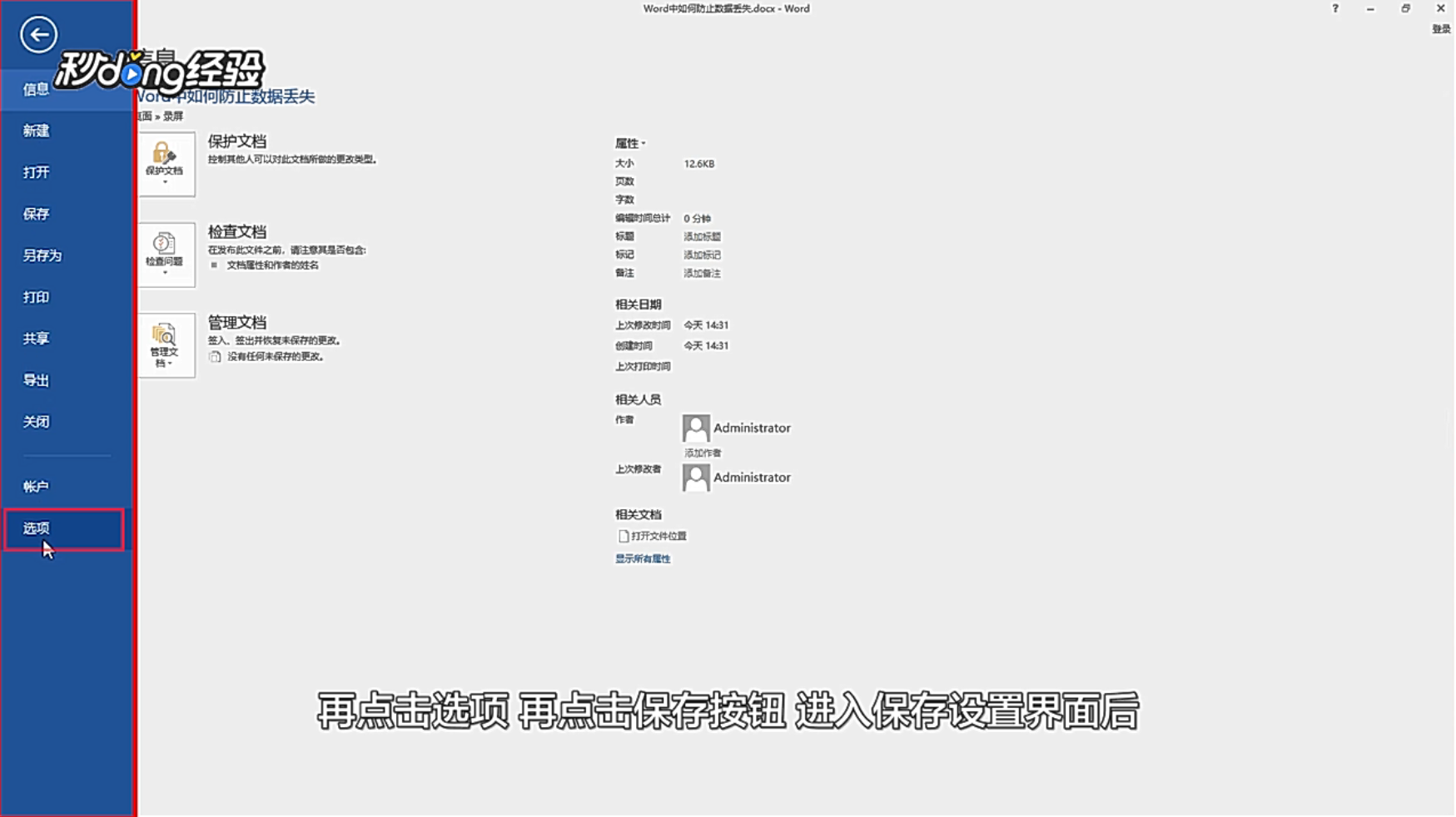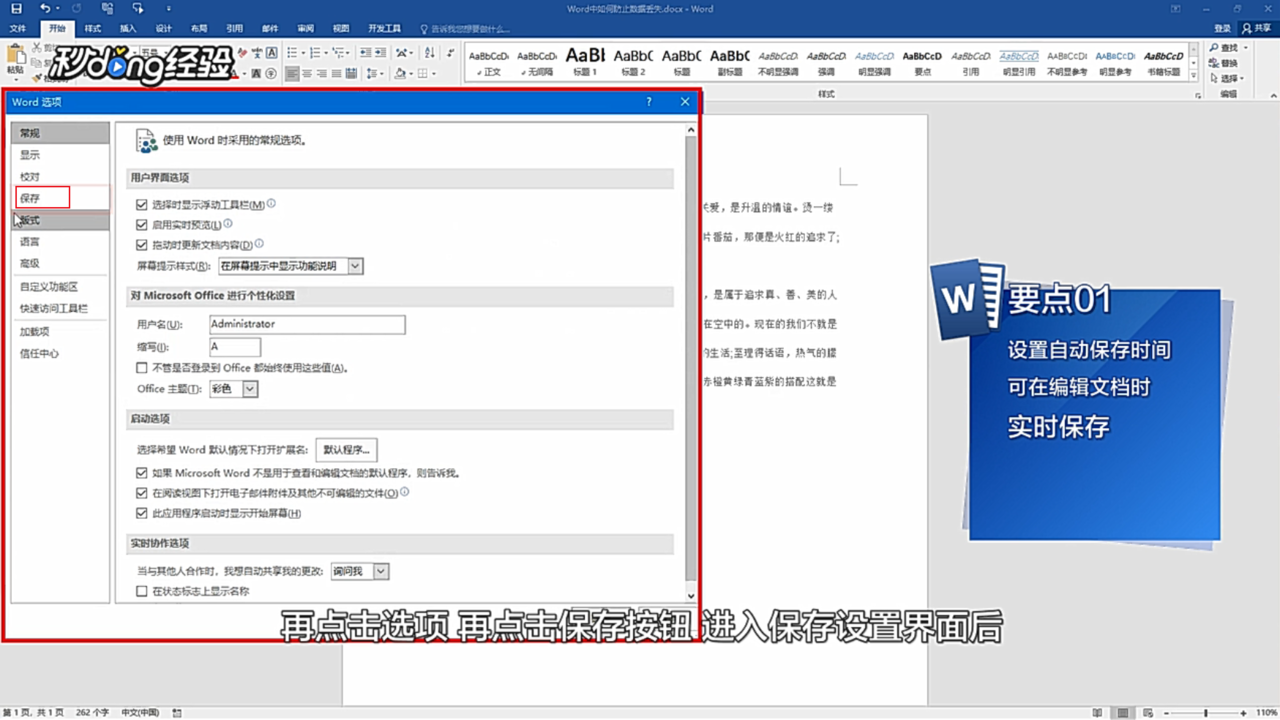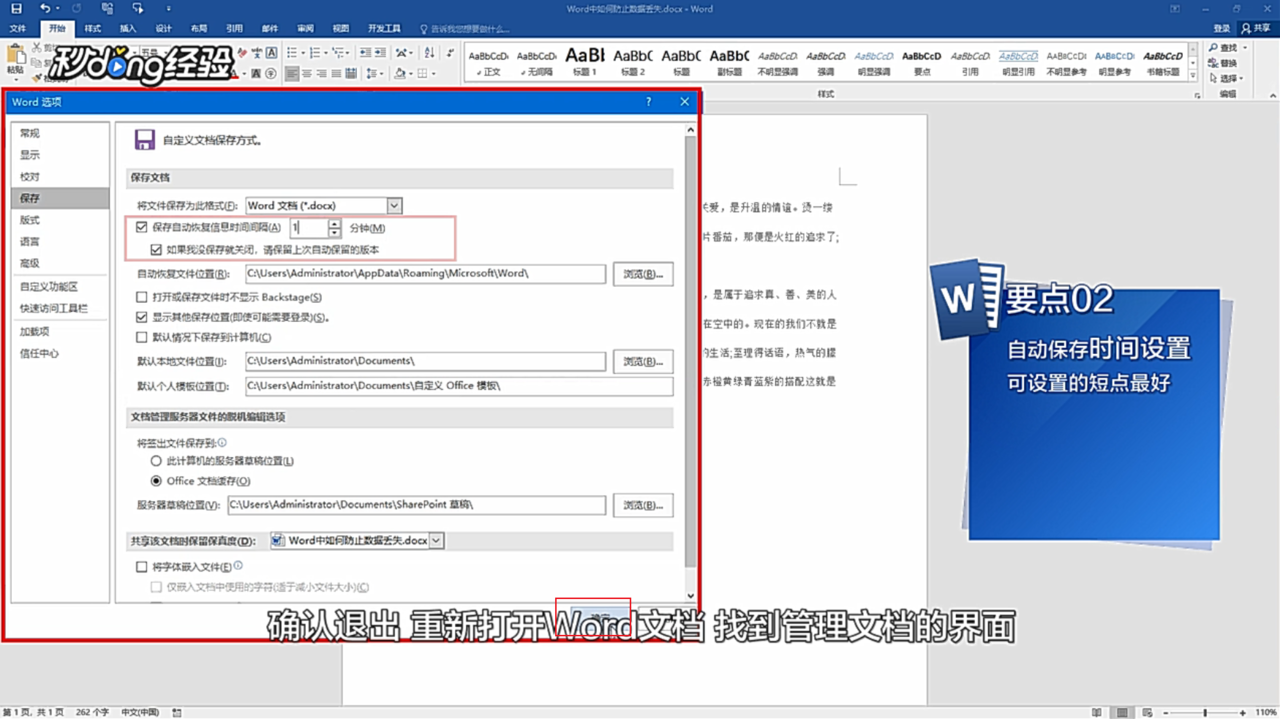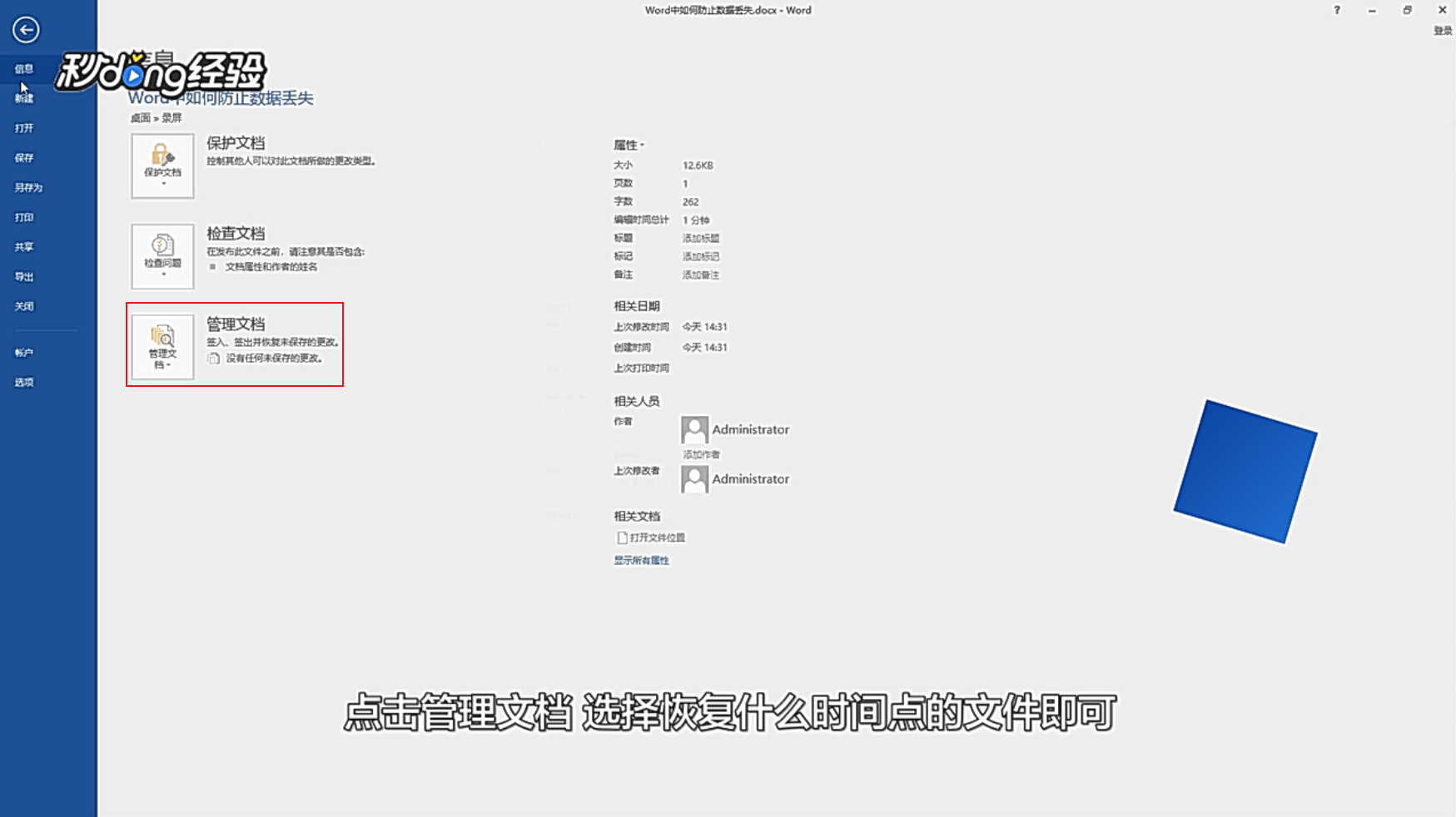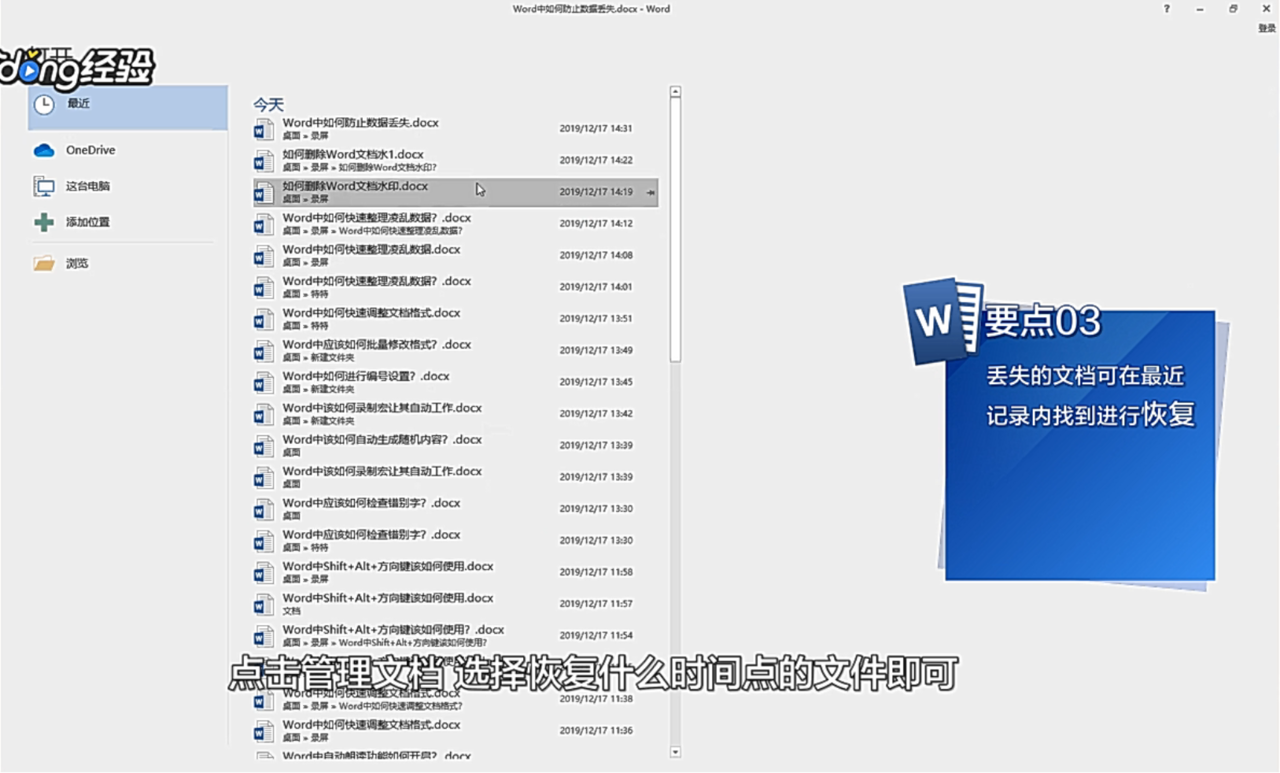Word中如何防止数据丢失
1、打开Word进入到开始界面,点击左上角的“文件”。
2、点击选项。
3、再点击保存按钮,进入保存设置界面。
4、选择自动保存时间设置,以1分钟为单位最好。
5、点击“确认”退出。
6、重新打开Word文档,找到管理文档界面。
7、点击管理文档,选择恢复什么时间点的文件即可。
8、总结。
声明:本网站引用、摘录或转载内容仅供网站访问者交流或参考,不代表本站立场,如存在版权或非法内容,请联系站长删除,联系邮箱:site.kefu@qq.com。
阅读量:49
阅读量:49
阅读量:24
阅读量:21
阅读量:78